


使用向日葵远程控制已经有一段时间了,毫无疑问向日葵是一款很好的远程控制软件,完全免费、快速的远程连接、流畅的远程操作、方便的在线交流让远程控制人群。尤其近日,向日葵远程控制被控端3.5竟然获得了微软徽标认证和WHQL驱动认证及各大安全厂商的认证的好消息更是大大促进了向日葵的知名度。然而很多人对向日葵远程控制软件的一些远程安全保障不是很了解,本文小小总结了下向日葵远程控制软件的安全教程,希望对大家有所帮助。
向日葵远程控制软件的安全保证总结起来大致包括全程传输加密、两个认证、两大安全操作、一个登录验证方式。
1、全程RSA/DES 1024位加密
向日葵远程控制软件全程都采用RSA/DES 1024位数据加密传输,随机密钥,而且全面使用HTTPS加密方式访问。
2、两个认证——微软双重认证和各大安全厂商认证
新发布的向日葵远程控制被控端3.5获得了微软软件徽标认证和WHQL双重认证。没有用过驱动的朋友可能不了解。获得了微软徽标认证,便可在产品上使用徽标,该软件不含病毒并且不干扰系统上的其他设备,确保电脑周边与windows视窗操作系统能够相容所制定,凡是通过微软徽标认证,就证明这款产品与Windows操作系统可以达到100%兼容。
此外还拥有如360、金山等各大安全厂商的认证。不必担心被查杀。
先来说说这个黑屏模式。很多人在远程操作过程中都担心自己的电脑被人偷窥,而自己却不在电脑旁,而使用向日葵远程控制软件的黑屏模式功能就能去掉这个隐患。在远程桌面内开启黑屏模式,当有远程接入时,远程主机显示器会强制黑屏,直至远程桌面结束后才会停止,可有效保证远程控制过程中的主控操作安全,保护您的电脑隐私。
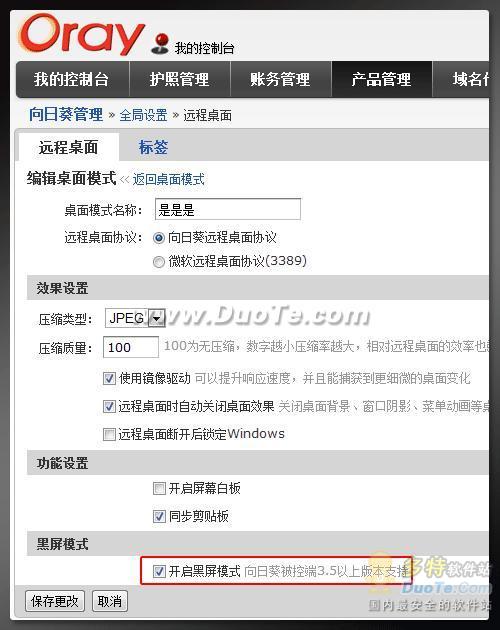
图1
如果要远程操作结束,在远程桌面控制台中就可关闭,操作非常简单。

图2
#p#副标题#e#
而这个屏幕录像就是记录下所有远程操作。首先需要在被控端的高级设置中开启屏幕录像。成功开启后,当进行远程操作时,它会自动帮你记录下所有电脑操作,然后储存在你设置的目录下了。
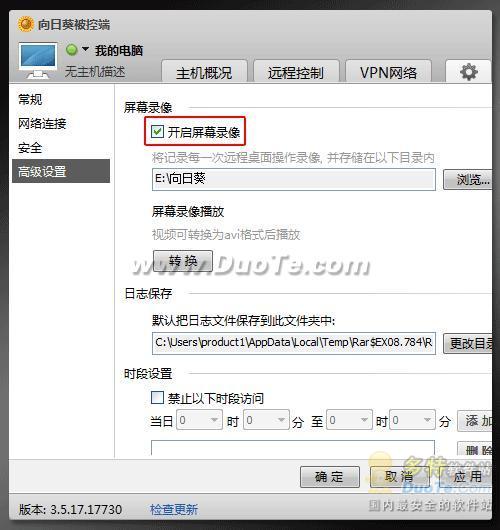
图3
如果想查看记录,只需先将录制定位文件转换成avi格式后,使用播放器播放就可以看到整个电脑的操作记录了。有了这个功能,您无需安装任何屏幕录像的软件就可以轻松查看所以的记录,远程控制完全有保障。

图4
#p#副标题#e#
4.双重登录验证密码
说起这个登录验证密码,相信使用过向日葵远程控制软件进行远程控制的时候应该都知道。这个是向日葵远程控制为了保证软件的安全,在登录远程主机时需要进行二次密码验证,分为windows帐户验证和访问密码验证。
Windows帐户验证只需输入windows帐户和密码即可登录。

图5
如果不知道windows帐户的话,可以选择访问密码验证的方式。访问密码可以在被控端的安全中进行设置。

图6
向日葵远程控制作为远程控制领域首款获得微软认可的软件,免杀安全,在使用过程中又有安全保证。此文对向日葵远程控制的安全的小小总结希望可以对更多的向日葵远程控制的用户有所帮助,体验更加完善的远程控制。
向日葵远程控制被控端 V3.5.20.18173 正式版下载地址:
http://www.duote.com/soft/35099.html
向日葵远程控制主控端下载地址:
http://www.duote.com/soft/35098.html
#p#副标题#e#



